Стандартное меню «Отправить» в Windows, которое появляется при щелчке правой кнопкой мыши по файлу, папке или любому другому элементу, очень полезно для быстрой отправки файла / папки с компьютера на внешний диск или устройство. Хотя можно просмотреть дополнительные местоположения в меню «Отправить», удерживая клавишу «Shift» при щелчке правой кнопкой мыши по файлам или папке, по какой-то причине Microsoft не включила параметр для настройки местоположений по умолчанию в меню «Отправить в» путем добавления или удаления новых местах. Нужно открыть папку SendTo, расположенную в C: \ Users \ Имя пользователя \ AppData \ Roaming \ Microsoft \ Windows, чтобы добавить или удалить местоположения.

Поскольку ручное добавление новых местоположений является утомительной задачей, энтузиасты Windows разработали утилиты, которые помогут вам персонализировать меню «Отправить». В прошлом мы рассказывали о бесплатном инструменте Send To Toys для добавления новых мест в меню. На этот раз у нас есть лучший инструмент, которым можно поделиться с вами.
Отправить в другое местоположение - это небольшое расширение для меню «Отправить», которое позволяет отправлять файл / папку в любое место, не добавляя новые места в список меню «Отправить в». При установке расширения оно добавит параметр «Отправить в другое местоположение» в меню «Отправить».
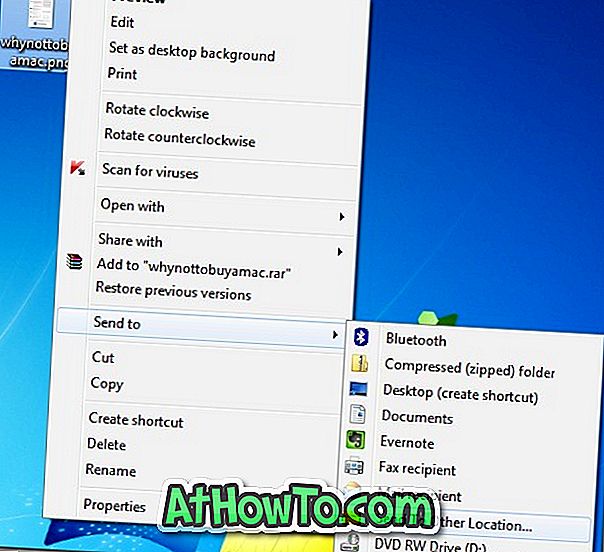
Выбор опции «Отправить в другое место» в меню «Отправить» открывает маленькое окно, в котором вы можете просмотреть диск / папку, куда вы хотите отправить файл / папку. Вы также можете переместить файл из одного места в другое, используя эту опцию. Лучшее в этом расширении - то, что оно не загромождает стандартное меню «Отправить», добавляя новые местоположения. Просто щелкните правой кнопкой мыши файл, выберите «Отправить в», а затем нажмите «Отправить в другое место», чтобы перейти к месту, куда вы хотите отправить выбранные файлы.
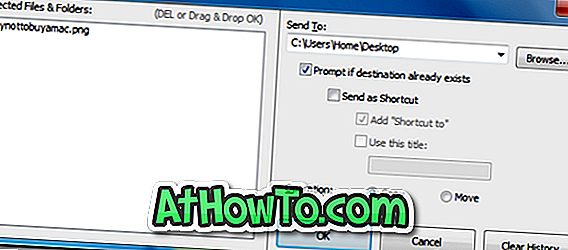
Когда открыто поле Отправить в другое местоположение, вы также можете перетащить файл / папку, чтобы скопировать / переместить файл.
Местоположение «Отправить в другое» совместимо со всеми последними версиями Windows, включая Windows 7 и Windows 8.
Скачать Отправить в другое место













